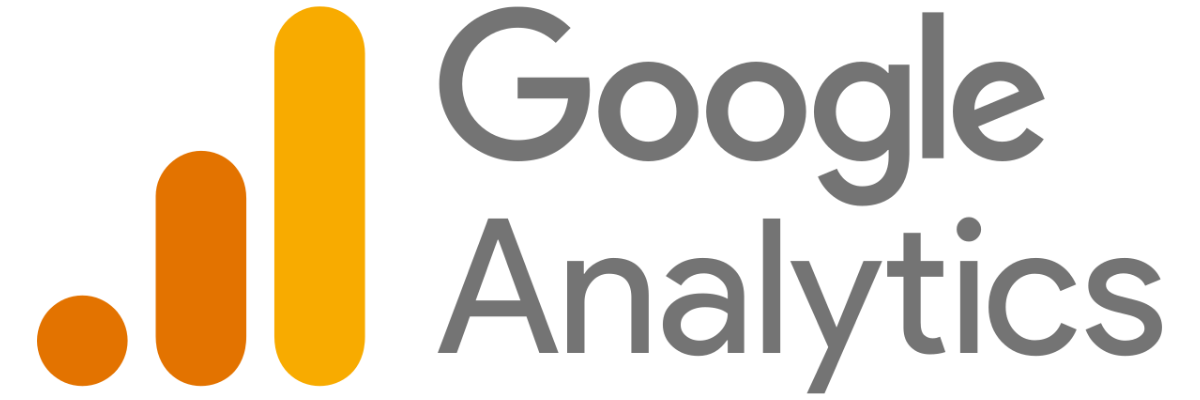Vytvoření účtu Google Analytics
Jak založit Google Analitics
Aktualizováno 4. 5. 2021
Založení účtu na Google
Pokud jste se rozhodli využívat všech možných výhod analytického nástroje Google Analytics pro měření výkonu vašeho webu nebo právě spuštěného nového e-shopu, gratulujeme. Udělali jste krok správným směrem.
Prvním krokem k využití dat z Google Analytics je založení Google účtu a jeho registrace do služby Google Analytics. Při vytváření máte dvě možnosti. Jedna z nich je založení nového účtu v rámci Gmailu (@gmaili.com). Druhá možnost je registrace vašeho vlastního již existujícího e-mailu. Registrovaný e-mail můžete využít ke všem službám od společnosti Google a přihlašovat se skrze něj.
Druhá varianta bude pro mnohé pohodlnější a do budoucna rovněž přehlednější. Většina z nás obvykle zvolí druhou variantu, tak si ukážeme, jak tímto vytvořit účet krok po kroku.
Pro založení nového účtu Google přejděte na stránku Vytvoření účtu Google. Zadejte své jméno a příjmení, klikněte na odkaz Použít aktuální e-mailovou adresu. Tím docílíte možnosti vložit svou aktuální adresu, tedy například karelnovakga@seznam.cz. V tomto kroku si rovněž můžete zvolit vytvoření zcela nové Gmail schránky.
Dalším krokem je vytvoření hesla. Zde určitě doporučujeme vytvořit silné heslo! V případě, že by se vám do účtu dostal útočník, mohli byste přijít o velmi cenná data, ke kterým je zpravidla velmi těžké se dostat.
Pokud si s vytvořením silného hesla nevíte rady, pak doporučuji mrknout třeba na tento článek na Wikipedii, kde jsou informace o tom, jaká jsou pravidla pro vytvoření silného hesla.
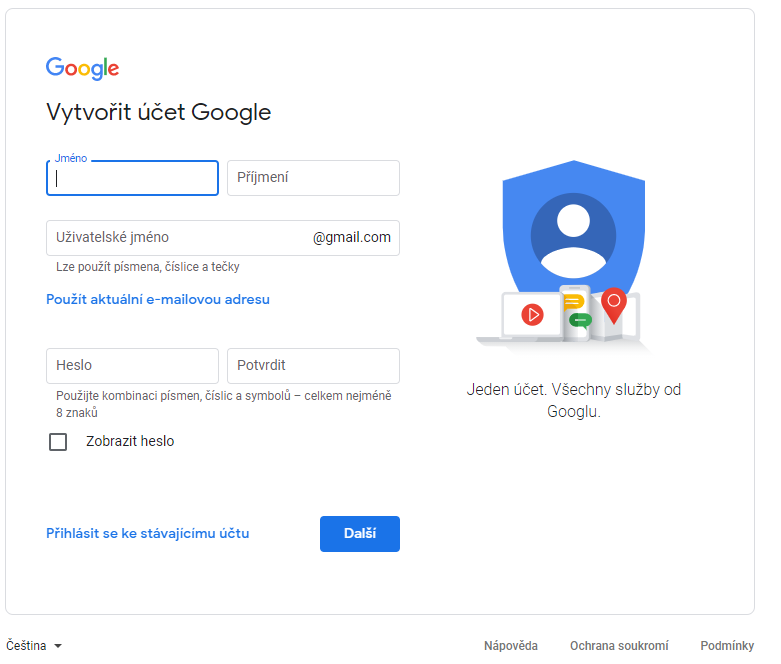
V následujícím okně zbývá vyplnit datum narození, pohlaví a mobilní telefon. Ten určitě doplňte, protože v případě zapomenutí hesla budete mít možnost si s pomocí telefonu heslo resetovat a vytvořit nové. V opačném případě by vám opět hrozila nedostupnost vašeho účtu, a tedy i dat z vašeho účtu Google Analytics.
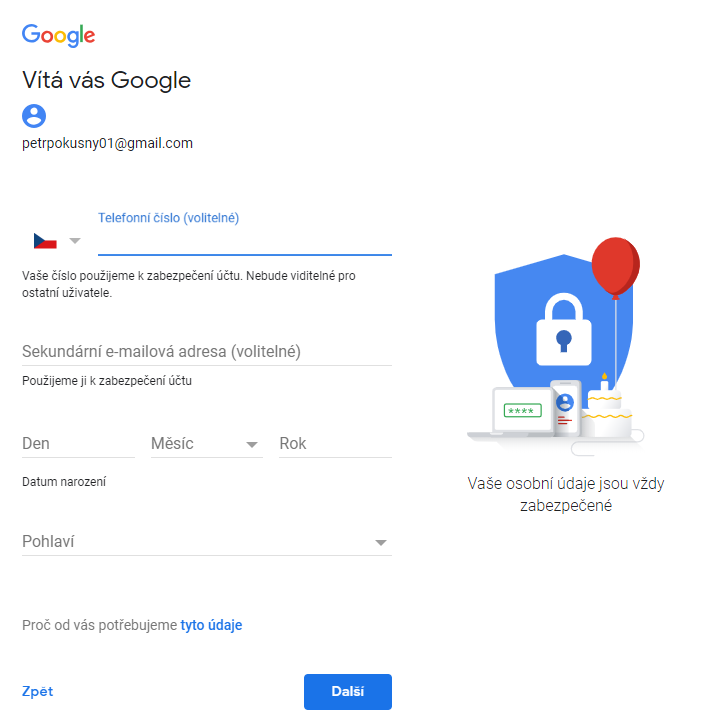
Mnohdy vám však Google stejně nedá na výběr a místo volitelné možnosti telefonního čísla se zobrazí nabídka bez možnosti přeskočení vyplnění čísla. Google se tak chrání před nekontrolovaným zakládáním velkého množství účtů jedním uživatelem či skupinou uživatelů.
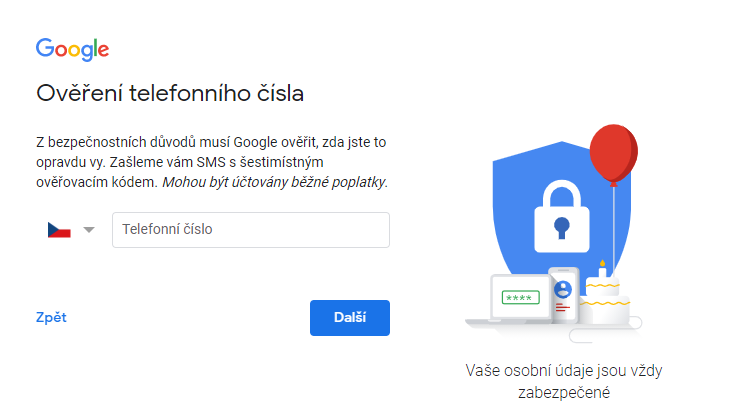
Pokud máte vyplněno, stačí kliknout na tlačítko Další. V následujícím okně budete muset odsouhlasit Smluvní podmínky Google a souhlas se zpracováním osobních údajů.
Je možné, že po vás v této fázi bude Google chtít ověření údajů s pomocí SMS nebo hovoru na zadané telefonní číslo. Někdy je tento krok možné přeskočit, někdy bohužel nikoliv.

Přichází řada na ověření e-mailové adresy. Tato nastává jedině tehdy, pokud jste zvolili jiný než Gmailový účet. Zkontrolujte, jestli jste váš e-mail správně zadali a kliknutím na odkaz dokončete vytváření účtu Google. Pokud by se ve vaší e-mailové schránce z jakéhokoliv důvodu potvrzovací zpráva nezobrazila (pozor někdy se může stát, že tuto zprávu naleznete ve složce s názvem spam nebo hromadná pošta) zkuste ji zaslat znovu pomocí odkazu odeslat ověřovací e-mail znovu. V případě, že ani tentokrát potvrzovací zpráva nedorazí do vaší schránky, raději zkontrolujte správnost zadané e-mailové adresy. Pokud jste e-mail zadali špatně, stačí kliknout na odkaz změňte e-mail a zadat adresu správně.
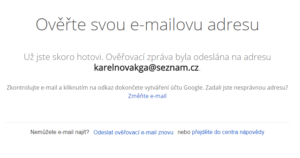
Ověřovací e-mail bude vypadat podobně, jako ten na obrázku. Klikněte na zaslaný odkaz a registraci máte hotovou. Budete přesměrování na Google účet. Nyní máte hotovo a máte registrovaný účet u Googlu.
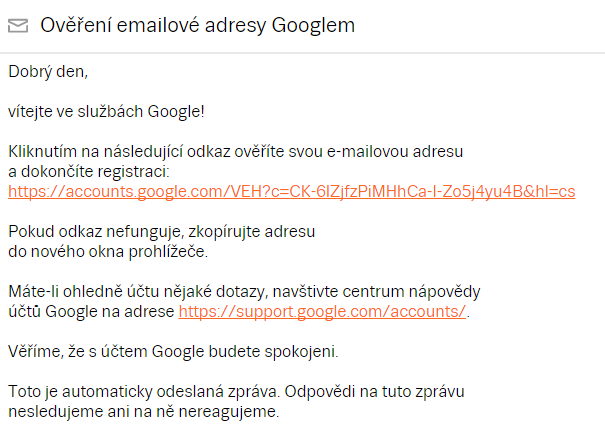
Založení účtu analytics
Po úspěšném založení účtu u Googlu je potřeba založit si účet také ve službě Google Analytics. Přejděte tedy na stránku registrace do Google Analytics a registrujte se pod nově vytvořeným e-mailem (nebo pod svým stávajícím e-mailem).
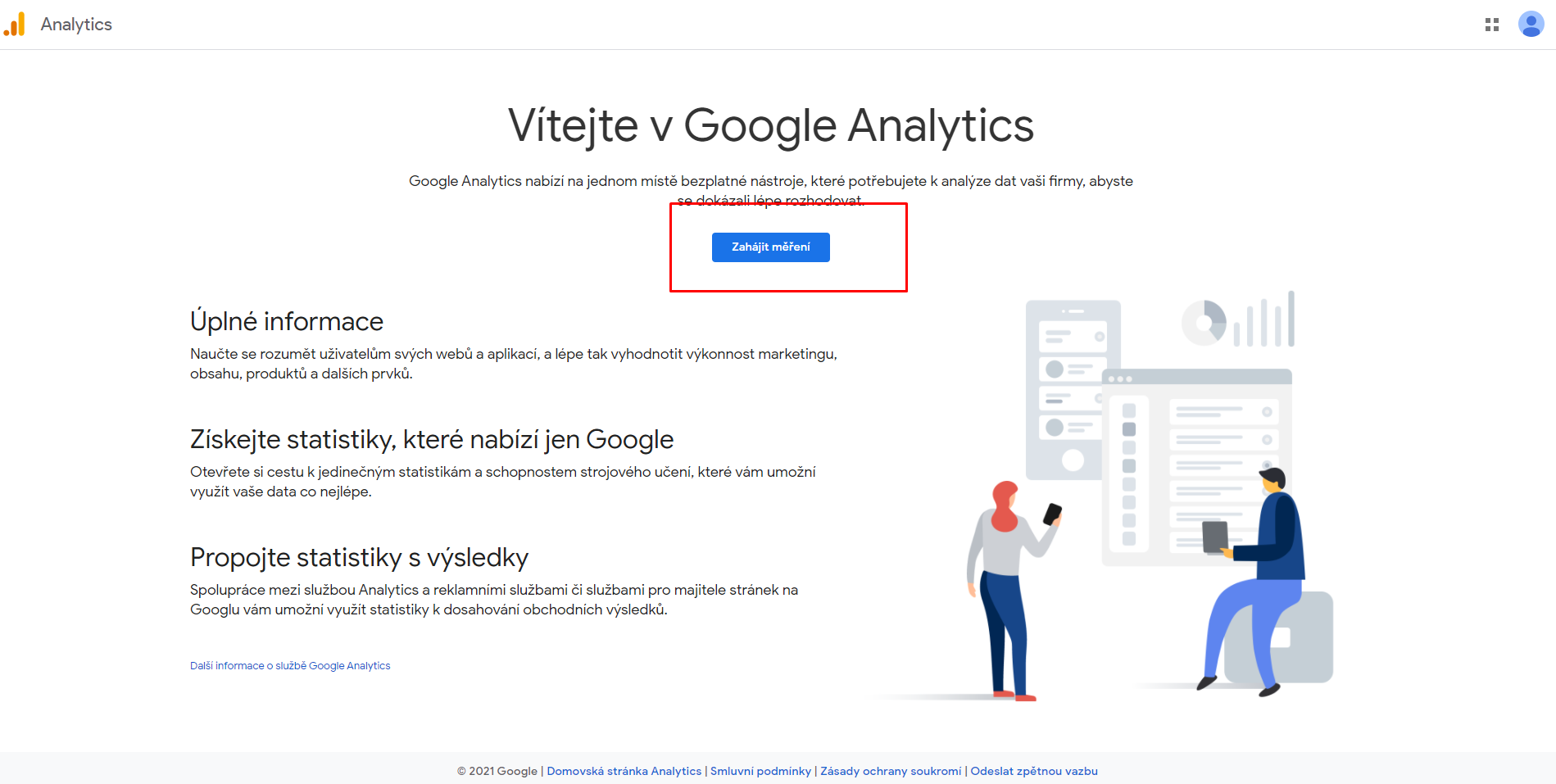
Poté v rychlosti vyplníte úvodní nastavení účtu.
- Vyplňte název účtu a zaškrtněte volitelné checkboxy. Toto nastavení můžete změnit i později v nastavení účtu.
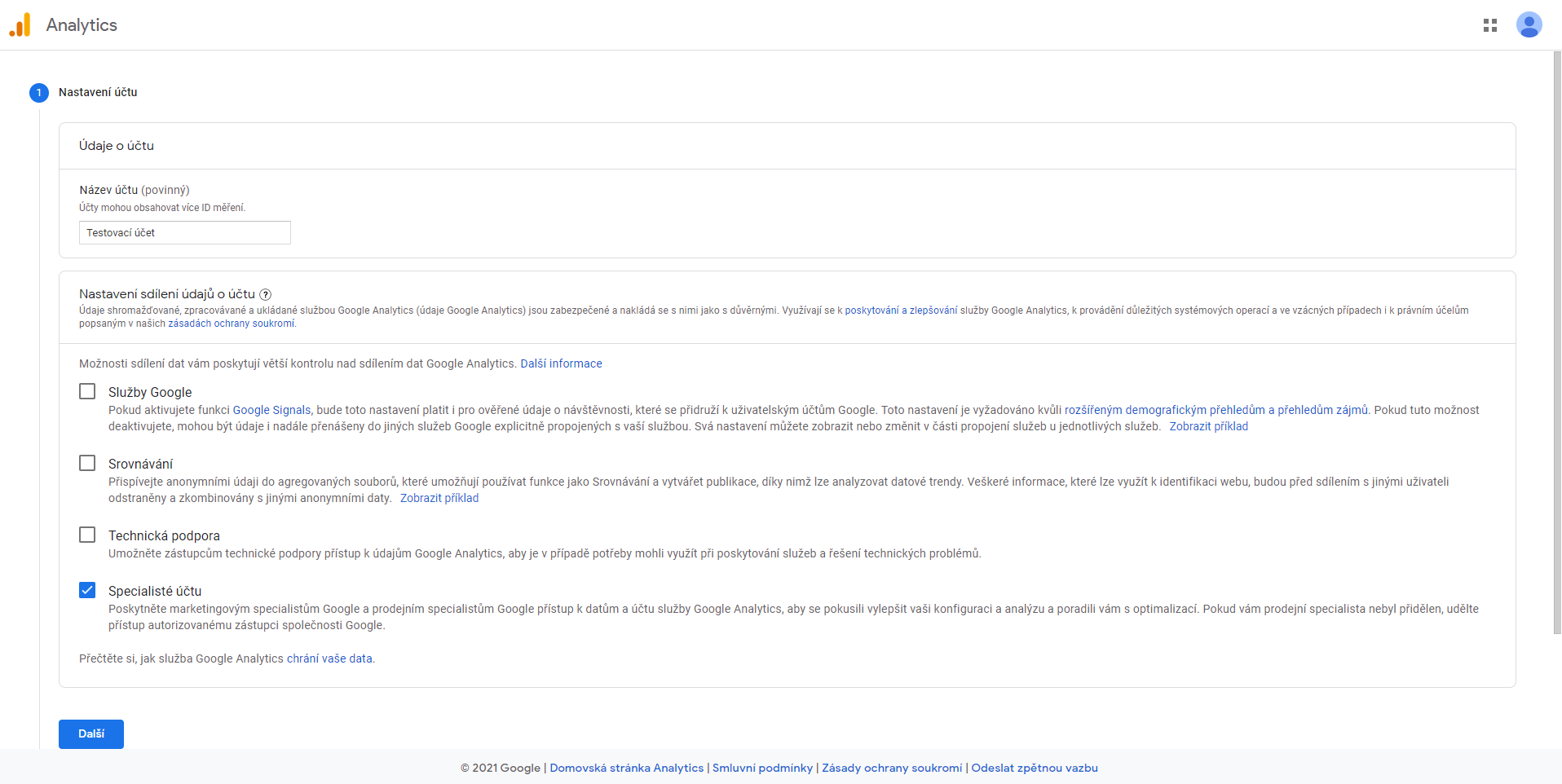 Zvolte časové pásmo, měnu a název služby. Dole uvidíte ještě možnost „Zobrazit rozšířené možnosti“. Tato možnost je velice důležitá. Zde, kromě vytvoření nových Google Analytics 4, můžete vytvořit i starší Universal Analitics, případně pouze Universal Analitics bez Analitics 4. Vše má své výhody a nevýhody a do budoucna budou čtyřky určitě skvělé. Aktuálně však ještě nejsou plně vyladěné a pokud nepotřebujete měřit aplikace, tak doporučíme zvolit Universal Analitics.
Zvolte časové pásmo, měnu a název služby. Dole uvidíte ještě možnost „Zobrazit rozšířené možnosti“. Tato možnost je velice důležitá. Zde, kromě vytvoření nových Google Analytics 4, můžete vytvořit i starší Universal Analitics, případně pouze Universal Analitics bez Analitics 4. Vše má své výhody a nevýhody a do budoucna budou čtyřky určitě skvělé. Aktuálně však ještě nejsou plně vyladěné a pokud nepotřebujete měřit aplikace, tak doporučíme zvolit Universal Analitics.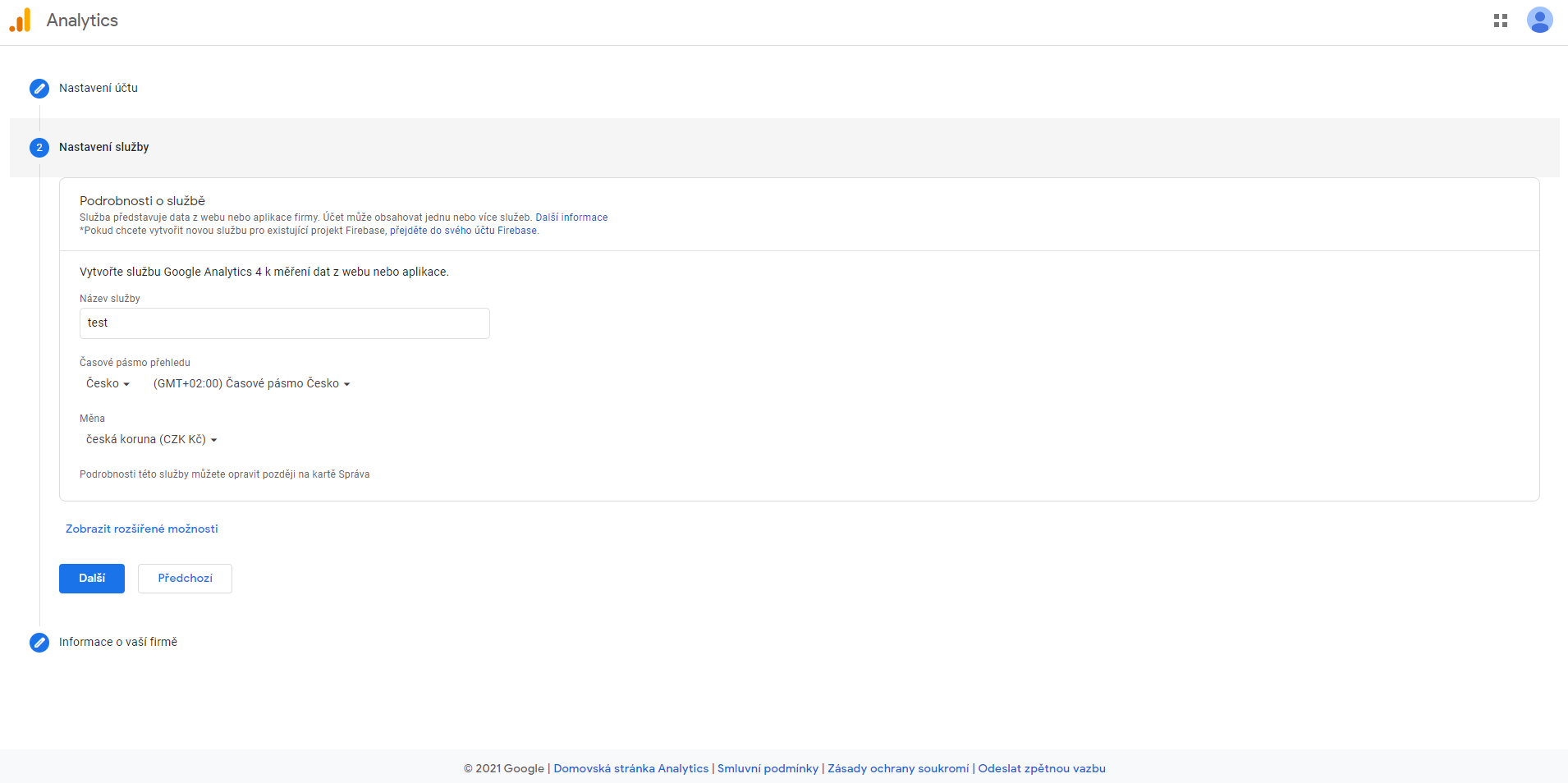 Vyplňte údaje o velikosti firmy a co pro jaké účely chcete používat službu Google analytics.
Vyplňte údaje o velikosti firmy a co pro jaké účely chcete používat službu Google analytics.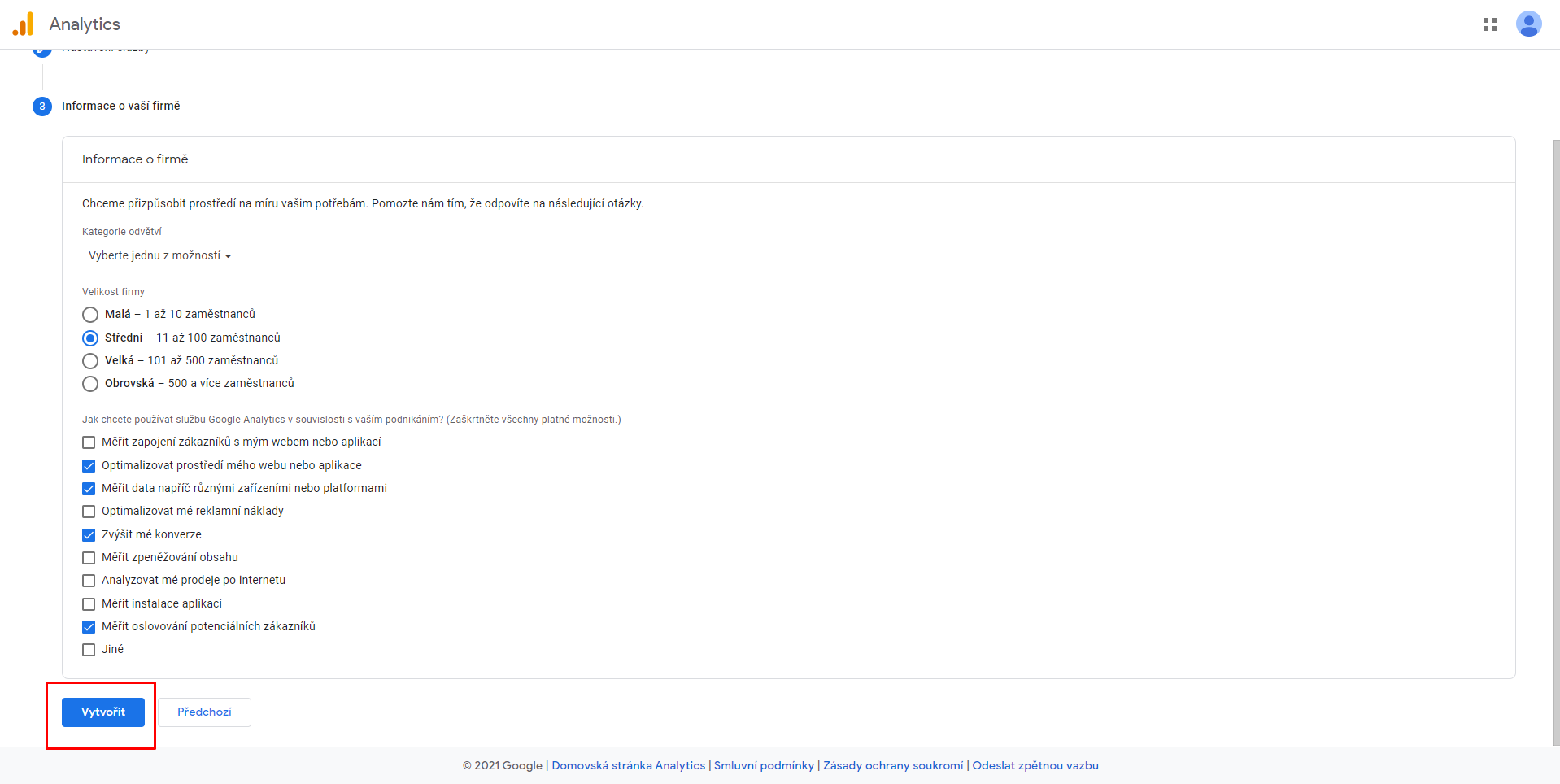
Pak už jen stačí odsouhlasit smluvní podmínky Google.
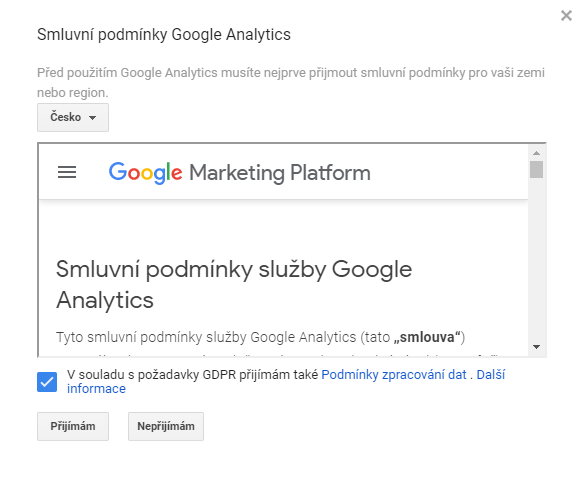
Po odsouhlasení smluvních podmínek se vám otevře služba Google Analytics. Vy nyní potřebujete zjistit a zkopírovat na svůj web nebo e-shop měřicí script. Stačí kliknout vlevo dole na SPRÁVCE (ozubené kolo vlevo dole) a pod záložkou SLUŽBA -> Údaje o měření -> Měřicí kód. Nyní musí vývojář vašeho webu umístit tento skript na každou stránku webu, dle pokynů Google Analytics například do hlavičky webu těsně před uzavírací značky.
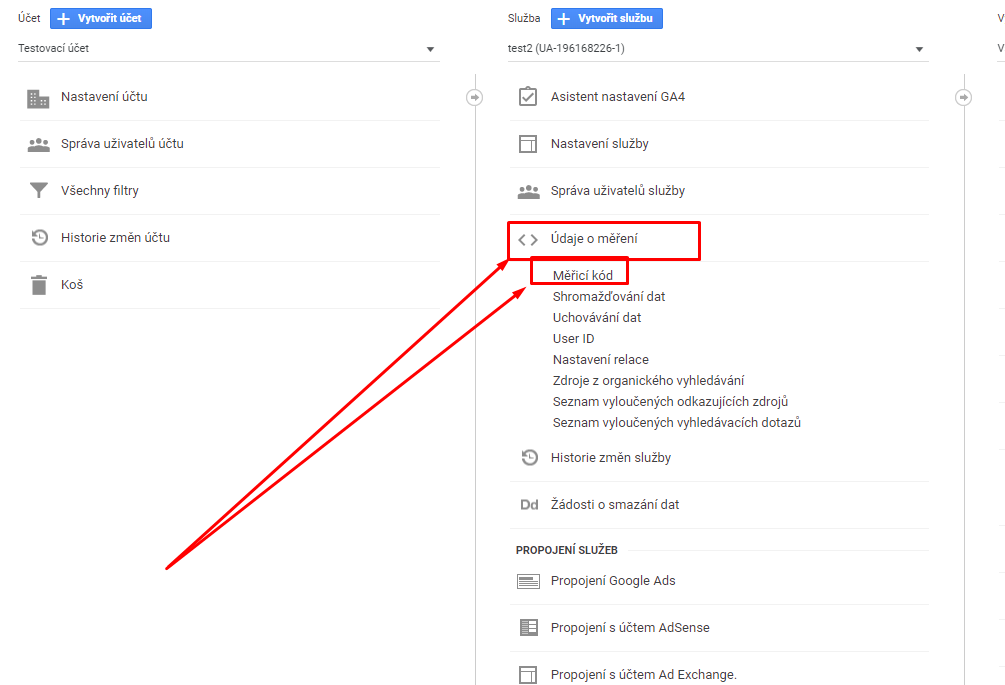
Pokud jste vše udělali správně, pak vám nic nebrání začít měřit návštěvnost vašeho webu nebo e-shopu a identifikovat zdroje návštěvnosti a pracovat na zvyšování návštěvnosti.
![]()
Pokud byste ani podle tohoto návodu nezvládli založit Google účet a účet Google Analytics, není nic jednoduššího než nás kontaktovat. Rádi vám pomůžeme a službu založíme za vás.
TIP PRO VÁS: Pokud používáte pro provoz webu redakční systém WordPress, můžete využít celou řadu pluginů pro doplnění Google Analytics kódu. Příkladem All in One SEO Pack, v rámci jehož nastavení lze jednoduše vložit pouze 9místný UA- kód a měření se tímto krokem zapne.